În ciuda importanței cruciale a bateriilor în viața noastră de zi cu zi, acestea nu sunt proiectate să funcționeze mult timp. În consecință, dacă ați întâmpinat un timp redus de utilizare pe laptop, vă vom ajuta să-i monitorizați baterie . În acest articol, am demonstrat diferite metode pentru a vă verifica Windows istoricul de încărcare a laptopului și starea bateriei pentru a vă ajuta să alegeți cel mai bun moment pentru înlocuirea bateriei. În plus, poți învăța economisiți bateria laptopului dvs în timp ce vizionați filme și videoclipuri.

Cuprins
Istoricul de încărcare și starea bateriei sunt doi parametri critici care vă pot ajuta să deduceți capacitatea reală a bateriei laptopului instalat în orice moment. Dacă ați căutat o modalitate de a examina același lucru, vă vom ajuta cu aceste metode ingenioase. Să începem.
Analizați istoricul de încărcare în laptopul Windows prin Instrumentul de vizualizare a istoricului bateriei
The Vizualizare istoric baterie tool by Nirsoft este o aplicație excelentă care afișează un istoric detaliat al bateriei laptopului colectat de Microsoft Windows. Acest instrument aranjează automat informațiile în mai multe categorii, cum ar fi Numarul de cicluri , Capacitate de proiectare , Niveluri de încărcare , etc., pentru a înțelege mai bine istoricul de încărcare a laptopului. Iată cum poți folosi acest instrument în avantajul tău:
1. Descărcați Vizualizare istoric baterie instrument de la Site-ul web Nirsoft și extrageți-l în sistemul dvs.
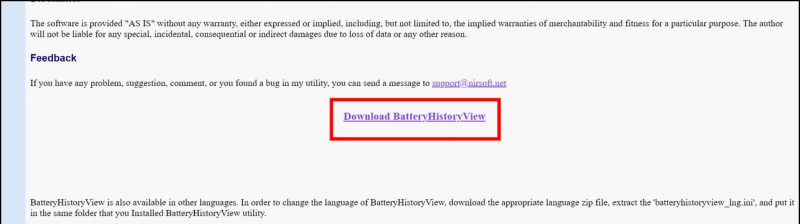
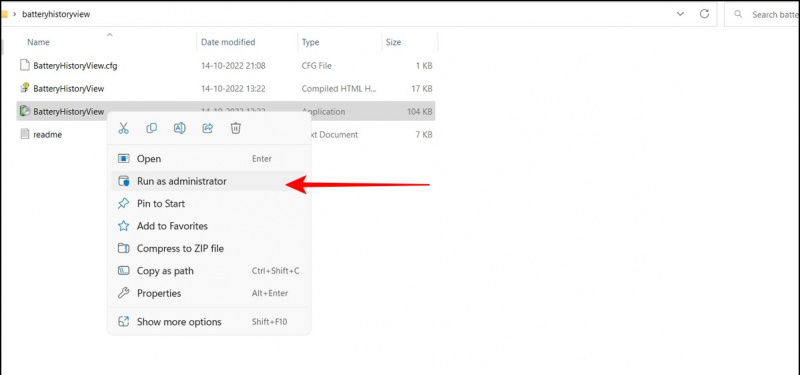
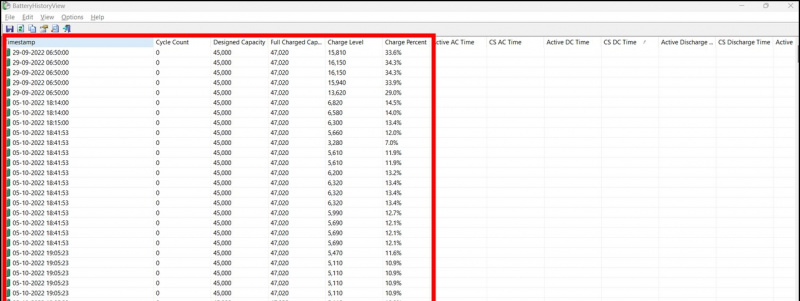
1. apasă pe Tasta Windows și caută Instrument Powershell să-l ruleze ca Administrator.
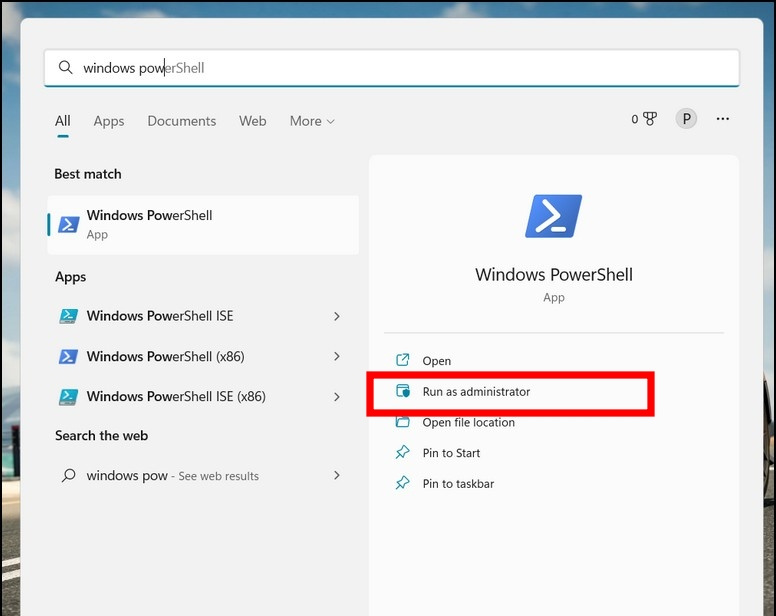
3. Comanda de mai sus va genera un fișier HTML pentru raportul bateriei situat în Unitatea C a sistemului dvs.
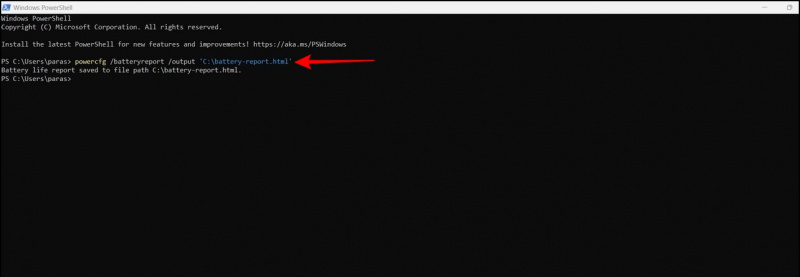
5. În cele din urmă, derulați în jos pentru a localiza Istoricul utilizării secțiunea, unde puteți vizualiza istoricul utilizării sistemului pentru AC (încărcare) și alimentarea bateriei. De asemenea, puteți naviga prin alte secțiuni pentru a avea o privire detaliată asupra istoricului de încărcare și utilizare al bateriei conectate.
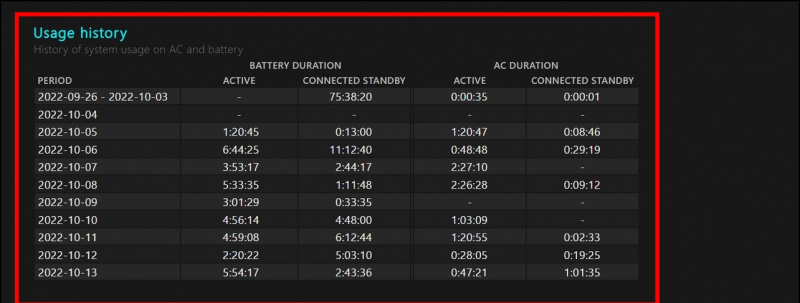
1. Lansați Setări aplicație și faceți clic pe Putere și baterie opțiune.
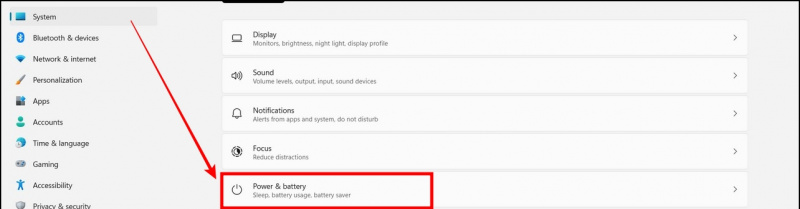
3. În cele din urmă, faceți clic pe Vedeți informații detaliate link pentru a afla mai multe detalii despre nivelurile de încărcare și descărcare ale bateriei laptopului. Nivelurile de încărcare sunt indicate de a fulger pictograma deasupra barei.
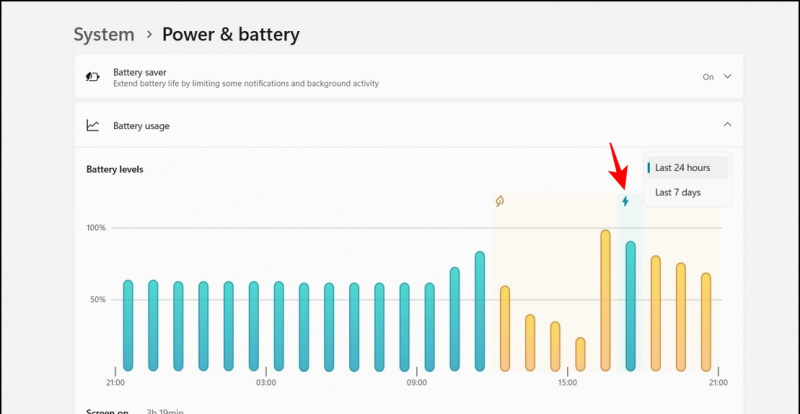
Î: Există vreun software pentru a verifica starea bateriei pe Windows?
A: Da, există o mulțime de software terț gratuit pe care le puteți utiliza pentru a verifica starea bateriei pe orice laptop cu Windows. BatteryCat și HWiNFO sunt două instrumente populare în acest domeniu.
Î: Cum să verificați puterea încărcător pentru laptop?
A: Unii producători de laptopuri, cum ar fi Lenovo, oferă o aplicație dedicată (Lenovo Vantage) pentru a vizualiza toate detaliile legate de bateria laptopului instalată. Puteți răsfoi această aplicație pentru a verifica puterea încărcător pentru laptop. Alternativ, puteți consulta eticheta imprimată pe încărcător pentru a afla detaliile despre puterea acestuia.
Cuvinte finale: verificați statisticile bateriei ca un profesionist!
Sperăm că ați învățat cu succes să verificați istoricul de încărcare și starea bateriei laptopului dvs. folosind acest ghid. Dacă vi se pare util acest explicator, apăsați butonul de like și distribuiți-l prietenilor. Consultați alte sfaturi utile din linkul de mai jos și, ca întotdeauna, rămâneți la curent cu GadgetsToUse pentru mai multe ghiduri de calitate.
Consultați aceste ghiduri utile:
- 3 moduri de a găsi aplicații care consumă bateria pe telefonul Android
- 3 moduri de a verifica starea bateriei telefonului dvs
- 4 moduri de a limita încărcarea Macbook-ului la 80% pentru sănătatea bateriei
- 5 moduri de a verifica starea bateriei și ciclul de încărcare pe iPad
Ne puteți urmări și pentru știri instantanee despre tehnologie la Stiri google sau pentru sfaturi și trucuri, recenzii despre smartphone-uri și gadgeturi, alăturați-vă beepry.it
Paras Rastogi
cum să ștergi pozele de profil google









